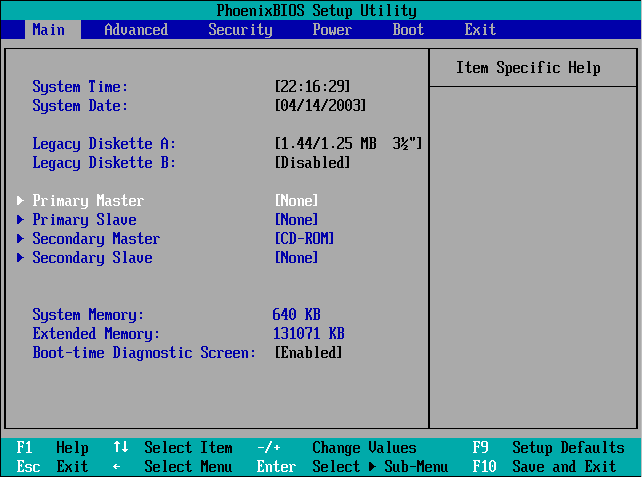Le programme de setup
Le setup est un petit utilitaire de configuration du PC qui fait partie du BIOS. C'est en quelque sorte la partie visible de l'iceberg puisque les autres fonctions du BIOS ne sont utilsées que par les rares programmeurs système qui y font appel pour écrire par exemple des pilotes de périphériques ou des programmes de test du matériel.
Accès au setup
L'accès au setup ne se fait en principe que durant la phase de démarrage. Les concepteurs de ces programmes se sont enfin mis d'accord pour standardiser l'usage de la touche [Del] pour entrer dans le setup. Pour les BIOS les plus anciens ... toutes les combinaisons de touches ont été utilisées [Esc], [F1], [F2], [F10], [Ctrl]+[Esc], etc. C'est généralement indiqué au bas de l'écran durant les premiers instants du démarrage.
![]()
Interface du setup
L'interface de l’utilitaire de configuration du BIOS est réalisé en mode texte de sorte à ne pas devoir faire appel aux fonctions avancées de la carte graphique puisqu'à ce stade son pilote n'est pas encore chargé en mémoire. L'aspect de l'interface varie d'un éditeur à l'autre et même d'une version à l'autre chez un même éditeur.
Le manuel d'utilisation de votre carte mère devrait contenir toutes les instructions pour vous aider à utiliser le programme de setup, à comprendre chacune des options et vous indiquer la configuration par défaut. Malheureusement, ces guides se contentent souvent de décrire chaque option en une ou deux lignes qui ne vous apprennent rien de plus que l'intitulé de l'option.
A mesure que les PC deviennent plus complexes, le nombre d'options configurables ne cesse d'augmenter. Cela nous donne l'occasion de mieux contrôler le système mais cela peut aussi être source de confusion.
Les pages de menu du setup indiquent le plus souvent les touches à utiliser pour naviguer parmi les options. [Enter] pour sélectionner une option, les flèches pour se déplacer entre elles, [PgUp] et [PgDn] pour passer d'un groupe d'option à l'autre, [Esc] pour remonter dans l'arborescence du menu. En cas de doute la touche [F1] sert souvent à appeler l'aide.
Les options du Bios
Certaines options modifiables par le setup sont quasi universelles, d'autres sont inhabituelles, voire insolites. La terminologie varie entre constructeurs et d'une version à l'autre. La variété de paramètres, notamment ceux qui concernent le chipset, croît sans cesse. Certains sont définis par les fabricants des chipsets, d'autres par les concepteurs des BIOS, d'autres encore par ceux des cartes mères. Le tout est mal ou tout simplement non documenté, en cas de doute mieux vaut alors en rester aux options par défaut.
Voici par exemple le menu principal du setup d'un BIOS
AWARD :
Menu de départ - BIOS AWARD
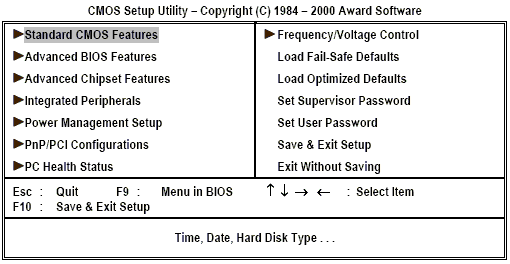
Les rubriques de ce menu principal sont des sous-menus
( ) et des commandes.
Le menu sélectionné est surligné, on y entre en pressant
la touche [Enter]
Pensez à prendre note des valeurs que vos modifiez de sorte à pouvoir les retrouver ultérieurement au cas où ... !
Standard CMOS Feature
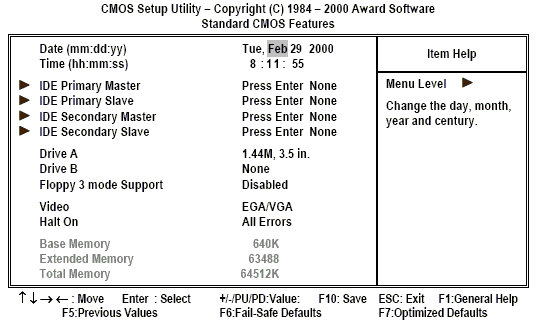
Ce menu vous laisse modifier l'heure et la date système. Si vous n'avez jamais modifié de paramètres du BIOS, exercez-vous à modifier ces paramètres pour débuter en toute sécurité. Cela vous familiarisera aux touches de commandes : +/-/PgUp/PgDown pour modifier les valeurs, les flèches pour sélectionner un autre champ F5 pour récupérer l'ancienne valeur.
Synchronisation de l'heure : Ces modifications de la date et de l'heure peuvent aussi être faites à partir du système d'exploitation. Pour ce qui est de Windows, Microsoft a prévu depuis la version XP une synchronisation automatique avec un serveur de temps Internet. Faites au besoin un double clic sur l'indication de l'heure dans la zone de notification puis sélectionnez l'onglet « Temps Internet » pour vérifier que cette synchronisation automatique est activée.
Votre ordinateur possède en principe deux connecteurs IDE pouvant chacun accueillir deux disques, un maître et un esclave. Autrefois, quand on installait un disque on indiquait dans le setup le nombre de cylindres, de secteurs, le n° de la piste d'atterrissage etc. toutes sortes d'informations sensées figurer sur une étiquette collée sur le disque ou pire encore dans le manuel ce disque, introuvable bien entendu ! Il n'est heureusement plus nécessaire de faire cela et le plus facile est de laisser faire toutes ces détections automatiquement.
Sélectionnez IDE Primary Master
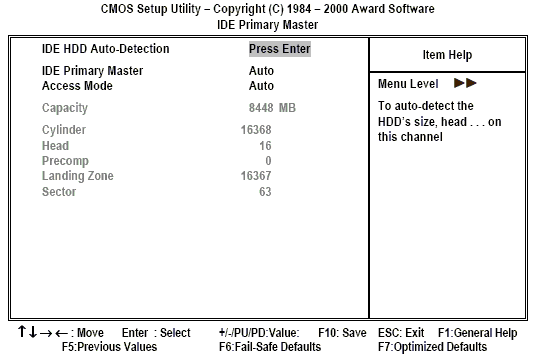
En demandant l'auto-détection, vous inscrivez les caractéristiques du disque que le BIOS détecte. Tout changement de ce disque sera alors signalé comme une erreur lors du prochain démarrage. Si vous bricolez et changer régulièrement de disque, laissez "Auto" ; l'auto-détection sera renouvelée à chaque démarrage. Sélectionnez "None" pour les ports IDE non utilisés, le BIOS ne vous fera pas attendre au démarrage en essayant de détecter s'il y a un disque présent.
Pour l'Access Mode, laissez cette option en auto ; le système trouvera lui-même le mode d'accès le mieux adapté.
D'une façon générale en cas de doute, mieux vaut choisir les options Auto ou Default
C'est aussi dans le sous-menu Standard CMOS Feature que vous indiquez si le système possède un ou deux lecteurs de disquettes. Il fut un temps où les PC étaient équipés de deux drives A et B pour disquettes 3.5" de 1,44 Mo.
Le Floppy 3 mode Support concerne des disquettes en usage uniquement au Japon. Cette option est disable par défaut. En cas de doute : ... choisissez l'option par défaut.
Le second sous-menu souvent utile est l'Advanced BIOS Feature
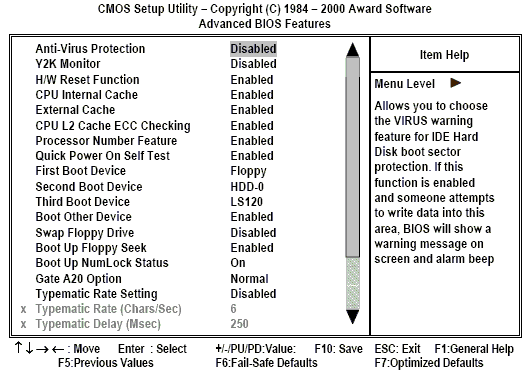
A partir d'ici la plupart des options ont avantage à être laissées dans la configuration par défaut. Nous ne nous arrêtons que sur celles qui sont vraiment utiles.
| Anti-Virus Protection |
Disable par défaut Protège le système contre toute tentative de modification de la table de partition et du secteur de boot. Il faut donc désactiver cette option pour modifier les partitions ou lors de l'installation d'un système d'exploitation. Elle peut être activée ensuite. |
| Y2K Monitor |
Oufti ! Que le temps passe !. Cette option était censée vous protéger du bug de l'an 2000 ! On vous avait prévenu, il y a des options insolites ! |
| Processor Number Feature |
Les processeurs ont maintenant un numéro unique permettant de les identifier pour certaines vérifications sur Internet ... Cette option est "On" par défaut elle est à mettre sur "off" si vous préférez que cette information ne soit pas utilisée. |
Plus sérieusement, certaines options dans ce menu vous laissent définir les périphériques pour la séquence de démarrage. First Boot Device, Second Boot Device, Third Boot Device... Les premier, second et troisième boot devices peuvent être le lecteur de disquette, un disque dur, le CD-ROM, le réseau etc. Il faudra mettre le CD-ROM en première position pour installer un système d'exploitation à partir d'un CD "bootable" Le BIOS consulte les périphériques dans l'ordre défini par cette page pour trouver le système d'exploitation à charger
| Swap Floppy Drive |
S'il y a deux lecteurs de disquette, cela permute les lettres A et B |
| Boot Up Floppy Seek |
Concerne le disquette 360 k ! (dépassé) |
| Boot Up NumLook Status |
Définit si le NumLock est actif au démarrage. |
... à suivre